jmeter+ant自動化執行指令碼
一準備工作
1 .配置JDK環境變數
右鍵計算機屬性---》高階系統設定---》環境變數---》,
·使用者變數→新建 JAVA_HOME 變數 :
變數名: JAVA_HOME
變數值: 填寫jdk的安裝目錄(本人是 E:\Java\jdk1.7.0)
·系統變數→尋找 Path 變數→編輯
在變數值最後輸入 %JAVA_HOME%\bin;%JAVA_HOME%\jre\bin;(注意原來Path的變數值末尾有沒有;號,如果沒有,先輸入;號再輸入上面的程式碼)
·系統變數→新建 CLASSPATH 變數(如果有CLASSPATH 變數,就直接在後面新增就好了)
變數值填寫 .;%JAVA_HOME%\lib;%JAVA_HOME%\lib\tools.jar(注意最前面有一點)
·系統變數配置完畢,檢驗是否配置成功 執行cmd 輸入 java -version (java 和 -version 之間有空格),若如圖所示 顯示版本資訊 則說明安裝和配置成功。

2 .配置jmeter環境變數(網上很多教程可以檢視)
jmeter下載連結: https://pan.baidu.com/s/1O7h1tnFUByy19PlTqGLaJA 提取碼: ba6h
右鍵計算機屬性---》高階系統設定---》環境變數---》,
·使用者變數→新建 ANT_HOME 變數 :
變數名: JMETER_HOME
變數值: C:\Program Files\apache-jmeter-3.2
·系統變數→尋找 Path 變數→編輯
變數名: Path (在後面新增以下變數值)
變數值:;%JMETER_HOME%\bin;
·系統變數→新建 CLASSPATH 變數(如果有CLASSPATH 變數,就直接在後面新增就好了)
變數名: CLASSPATH
變數值: %JMETER_HOME%\lib\ext\ApacheJMeter_core.jar;%JMETER_HOME%\lib\jorphan.jar;
2.執行cmd->輸入jmeter -version->顯示jmeter版本就表示安裝成功,如下圖
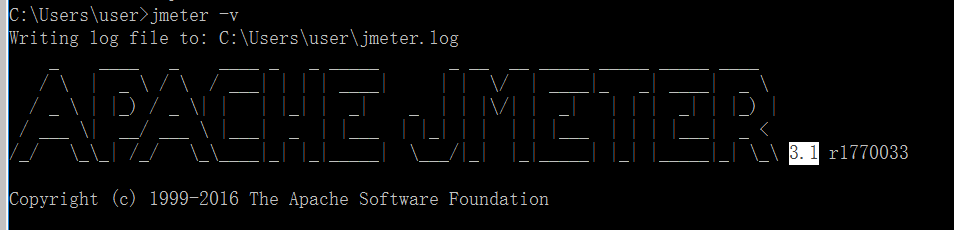
3 .配置jmeant環境變數(網上很多教程可以檢視)
下載ant連結: https://pan.baidu.com/s/1iqMeoHzZhg61grsTXwMDQA 提取碼: kmfs
右鍵計算機屬性---》高階系統設定---》環境變數---》,
·使用者變數→新建 ANT_HOME 變數 :
變數名: ANT_HOME
變數值: 填寫ANT的安裝目錄
·系統變數→尋找 Path 變數→編輯
在變數值最後輸入: ;%ANT_HOME%\bin(注意前面的分號,如果PATH中最後沒有分號“;”的話要加上,有的話就可去除)
·系統變數配置完畢,檢驗是否配置成功 執行cmd 輸入 ant -version (java 和 -version 之間有空格),若如圖所示 顯示版本資訊 則說明安裝和配置成功。
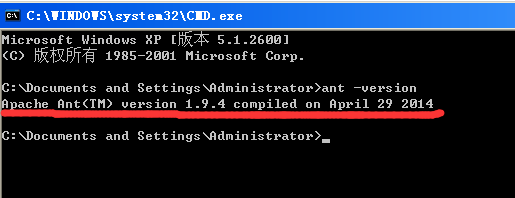
二.配置檔案
1.將jmeter檔案中 \apache-jmeter-3.2\extras 下面的ant-jmeter-1.1.1的jar包到 ant 的lib目錄,如圖所示:
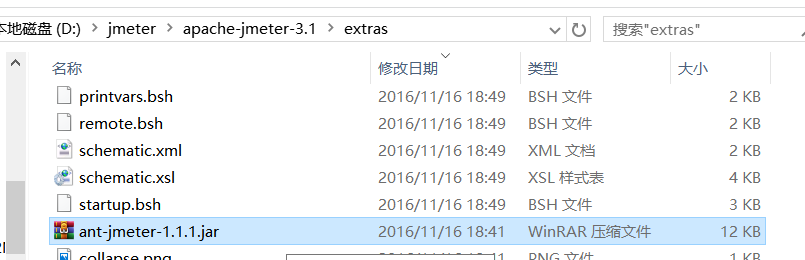
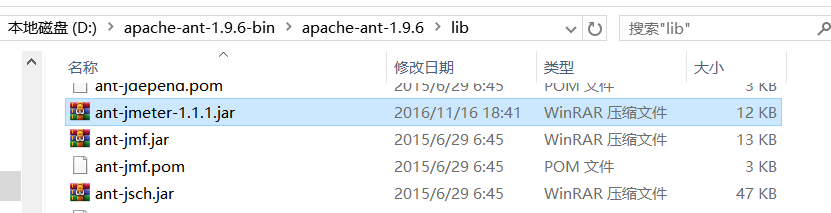
2.在jmeter下新建資料夾:ant-jmeter-test。
在D:\jmeter\apache-jmeter-3.1\ant-jmeter-test 路徑下 新建report資料夾、新建build檔案、放入除錯好的jmx指令碼。

build檔案的內容:
<?xml version="1.0" encoding="utf-8"?>
<project name="JmeterTest" default="all" basedir=".">
<tstamp>
<format property="time" pattern="yyyyMMddhhmm" />
</tstamp>
<!-- 需要改成自己本地的 Jmeter 目錄-->
<property name="jmeter.home" value="D:\jmeter\apache-jmeter-3.1" />
<!-- jmeter生成jtl格式的結果報告的路徑-->
<property name="jmeter.result.jtl.dir" value="D:\jmeter\apache-jmeter-3.1\ant-jmeter-test\report\jtl" />
<!-- jmeter生成html格式的結果報告的路徑-->
<property name="jmeter.result.html.dir" value="D:\jmeter\apache-jmeter-3.1\ant-jmeter-test\report\html" />
<!-- 生成的報告的字首 -->
<property name="ReportName" value="TestReport" />
<property name="jmeter.result.jtlName" value="${jmeter.result.jtl.dir}/${ReportName}${time}.jtl" />
<property name="jmeter.result.htmlName" value="${jmeter.result.html.dir}/${ReportName}${time}.html" />
<!-- 接收測試報告的郵箱 -->
<property name="mail_to" value="[email protected]" />
<!-- 電腦地址 -->
<!-- <property name="ComputerName" value="Yyj" /> -->
<target name="all">
<antcall target="test" />
<antcall target="report" />
<!-- <antcall target="sendmail" />-->
</target>
<target name="test">
<taskdef name="jmeter" classname="org.programmerplanet.ant.taskdefs.jmeter.JMeterTask" />
<jmeter jmeterhome="${jmeter.home}" resultlog="${jmeter.result.jtlName}">
<!-- 宣告要執行的指令碼。"*.jmx"指包含此目錄下的所有jmeter指令碼 -->
<testplans dir="D:\jmeter\apache-jmeter-3.1\ant-jmeter-test" includes="*.jmx" />
<property name="jmeter.save.saveservice.output_format" value="xml"/>
</jmeter>
</target>
<target name="report">
<xslt
in="${jmeter.result.jtlName}"
out="${jmeter.result.htmlName}"
style="${jmeter.home}/ant-jmeter-test/report/Excel/jmeter-results-detail-report_21.xsl" />
<!-- 因為上面生成報告的時候,不會將相關的圖片也一起拷貝至目標目錄,所以,需要手動拷貝 -->
<copy todir="${jmeter.result.html.dir}">
<fileset dir="${jmeter.home}/ant-jmeter-test/report/Excel">
<include name="collapse.png" />
<include name="expand.png" />
</fileset>
</copy>
</target>
<!-- 傳送郵件 -->
<target name="sendmail" >
<mail mailhost="smtp.qccr.com"
mailport="465"
ssl="true"
user="[email protected]"
password="19900615ru"
subject="介面測試報告"
from="[email protected]"
>
<to address="xxxxxxxxx"/>
<message>詳細報告請檢視附件</message>
<attachments>
<fileset dir="${jmeter.result.html.dir}">
<include name="${ReportName}${time}.html"/>
</fileset>
</attachments>
</mail>
</target>
</project>
三.執行指令碼
執行cmd 進入jmx所在的路徑,輸入命令ant,enter,顯示如下圖則顯示執行成功。

